
Inhoudsopgave:
- Auteur John Day [email protected].
- Public 2024-01-30 11:15.
- Laatst gewijzigd 2025-01-23 15:01.

Makey Makey-projecten »
Deze Instructable kan worden aangepast voor elke grote vakantie, maar mijn studenten wilden zich concentreren op iets dat ze voor Valentijnsdag konden doen. In dit ontwerp zijn de handen van studenten het geleidende materiaal dat het circuit voltooit wanneer ze de twee helften van het hart een "high-five" geven. Wanneer het circuit voltooid is, activeert de "ruimte"-invoer een achtergrondverandering, een sprite-kostuumverandering en een 'afspelen tot het einde'-bericht van goede wensen van elk klaslokaal. Dit programma gebruikt een variabele om de klas bij te houden die verantwoordelijk is voor de boodschap. Er zijn hart-links en rechts navigatie 'knoppen' die navigeren tussen klassen.
Benodigdheden
- 1 Makey Makey-printplaat
- 5 krokodillenklemmen
- Geleidend materiaal (tinfolie)
- Rood 65lb papier (of bouwpapier)
- Elektronisch apparaat dat Scratch kan gebruiken en een USB-poort heeft
- Tape (Scotch/transparant, Masking of Painter's tape)
- https://scratch.mit.edu
- Schaar
Stap 1: De hart- en navigatiepijlen maken
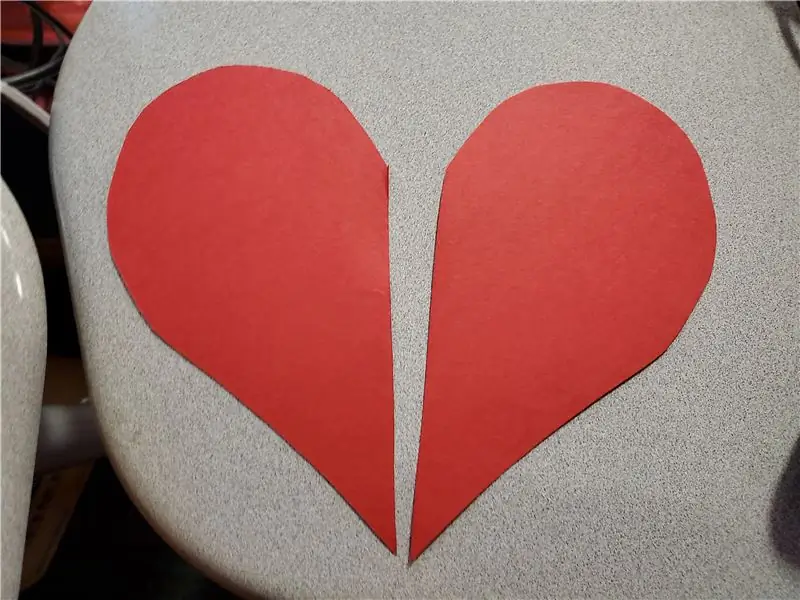
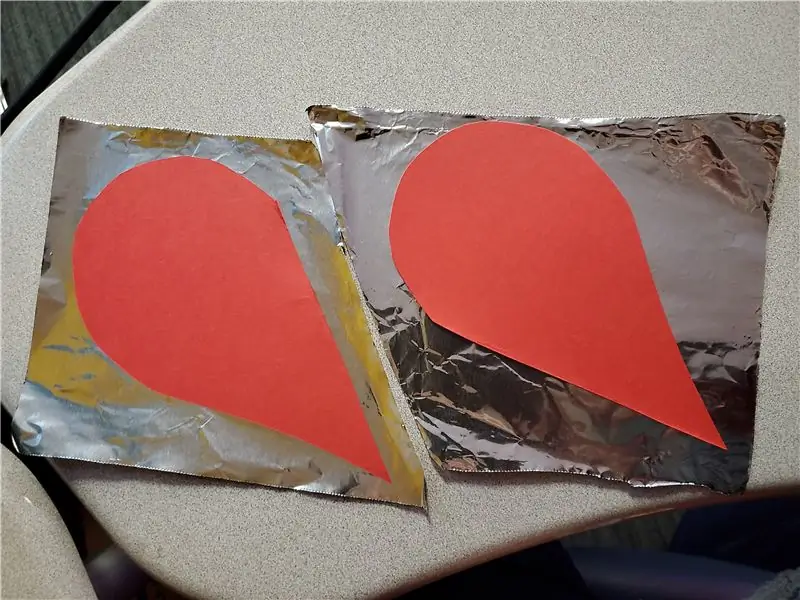
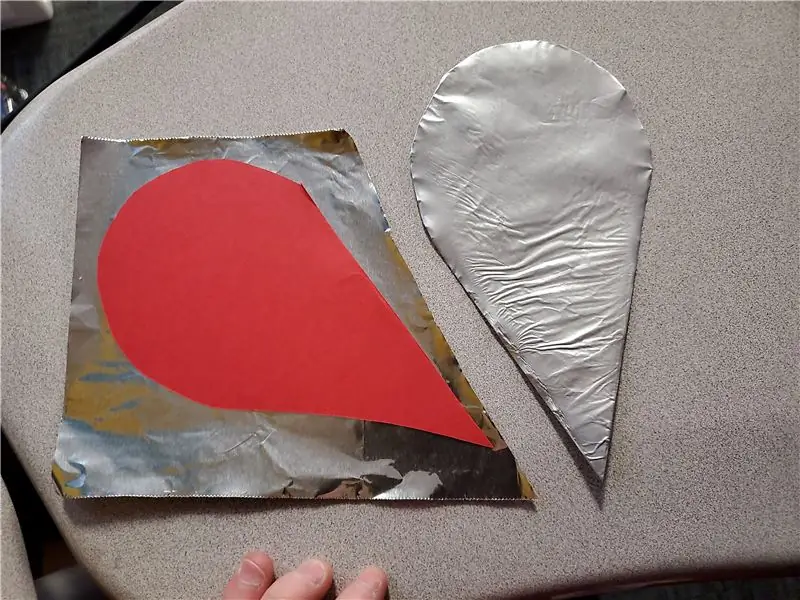
Harthelften
Gebruik zwaar (65lb), rood constructie- of kartonpapier om een hart uit te snijden. Snijd vervolgens het hart doormidden. Snijd aluminiumfolie (zwaar) in een vorm die groot genoeg is om elke helft van het hart in te pakken. De ene helft zal de grond zijn en de andere zal verbinding maken met de spatiebalkingang. Druk plat en gebruik tape (Scotch of masking) om de randen vast te zetten.
Navigatie Harten
Trek kleine harten in het midden van de helften. Gebruik een schaar of een mes om de kleine hartvormen uit de aluminiumfolie te knippen. Knip een rechthoekige strook rood constructie- of kartonpapier uit en knip de randen in punten. Vouw de randen omhoog. Plak de kleine harten van aluminiumfolie op de voorkant van de strook - zorg ervoor dat de flappen het midden van het hart raken als ze worden omgevouwen. Gebruik een lang stuk aluminiumfolie om de achterkant van de strook te bedekken en om de flappen te wikkelen - dit wordt de grond. Belangrijke opmerking: zorg ervoor dat u een rechthoek uitsnijdt rond het gebied waar de krokodillenklemmen met de linker- en rechterpijl de harten raken - u wilt niet dat die clips in contact komen met de grond.
Stap 2: Maak de achtergrond
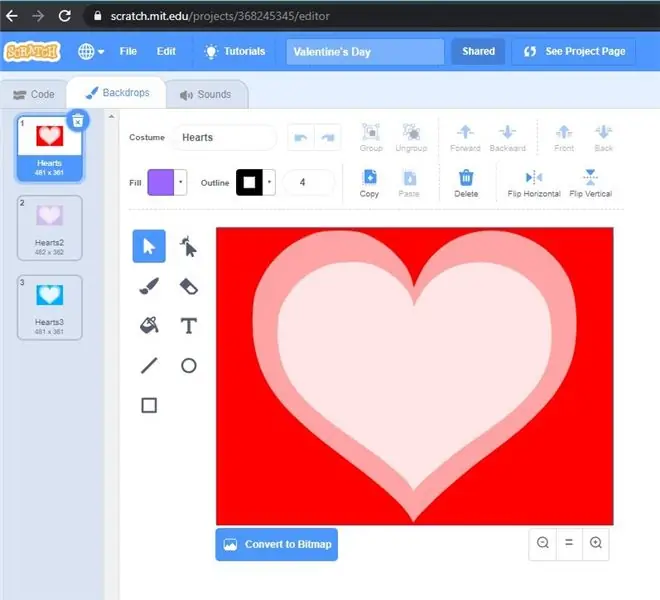
Mijn lessen kozen voor het gebruik van de hartvormige achtergrond van Scratch. We besloten dat we elke achtergrond wilden dupliceren en bewerken, zodat we drie verschillende kleuren (rood/roze, paars, blauw) zouden hebben om door elke keer dat het hartcircuit (spatiebalkgebeurtenis) werd geactiveerd, te doorlopen. We gebruikten het vulgereedschap op elk duplicaat om drie verschillende kleurpatronen te maken. Er staat geen code op de achtergrondafbeeldingen.
Stap 3: Maak de code
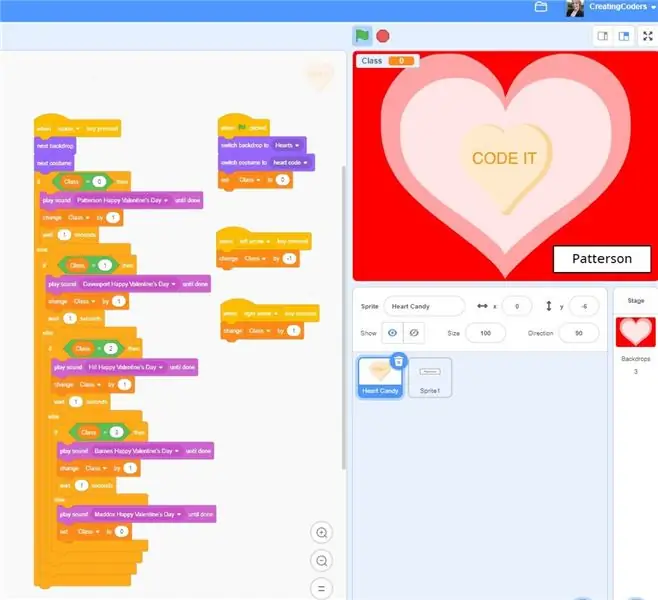
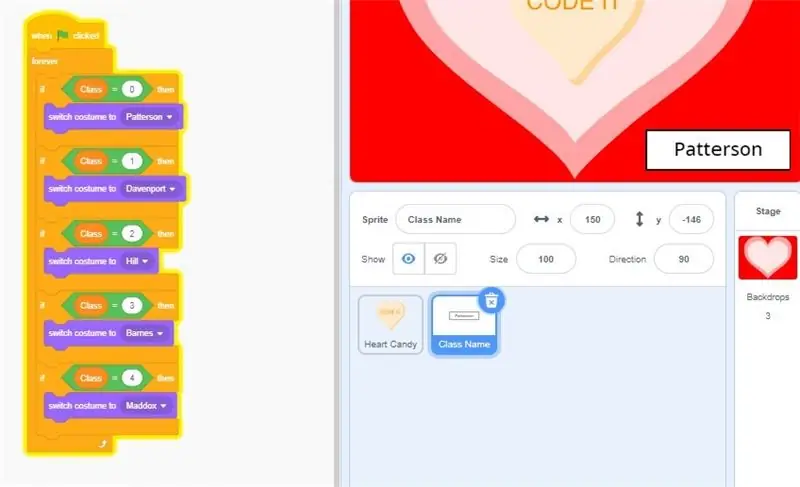
Sommigen verbinden de Makey Makey graag met het circuit (geleidende materialen) voordat ze het programma schrijven, maar ik geef er de voorkeur aan dat studenten eerst de code maken om te begrijpen wat elke gebeurtenis teweegbrengt. Ze kunnen de code debuggen voordat ze deze met het eindproduct verbinden.
Er zijn twee gebieden waar code wordt toegevoegd:
- De Candy Heart Sprite
- De klassenaam Sprite
Stap 4: Programmeer de Candy Heart Sprite
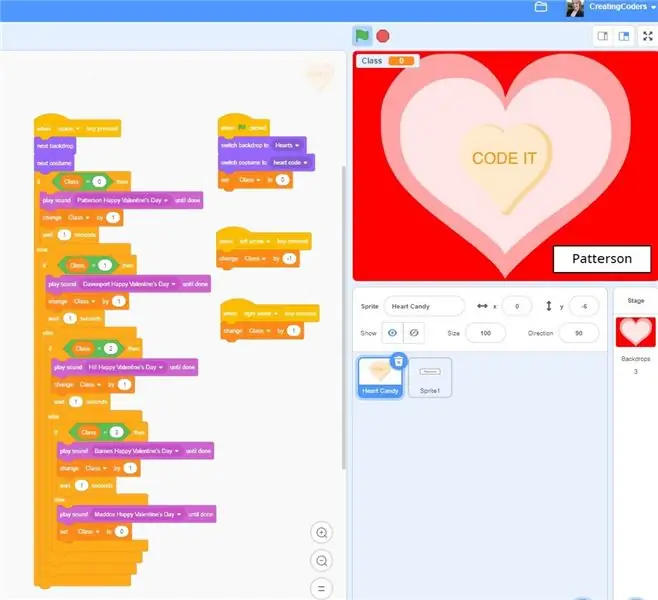
De Candy Heart Sprite is waar het grootste deel van de code voor dit programma ligt. Deze Sprite is er een die te vinden is in de Sprite Bank van Scratch. De code is gebaseerd op geneste if, else-instructies om het klassenummer te controleren waarop de variabele 'Klasse' is ingesteld en het geluid dat het speelt aan te passen volgens het klassenummer. Wanneer gespeeld, wordt de klassevariabele gewijzigd in de volgende klasse. Dit gaat door tot het laatste klassenummer, dat de variabele terugzet naar 0 en de klassen opnieuw beginnen in een eindeloze lus.
Zie hier de code.
Eerst willen we vaststellen op welke achtergrond, kostuum en waarden onze variabele 'Klasse' zal beginnen.
-
Wanneer uitgevoerd
- achtergrond wijzigen in eerste
- verander Heart Candy-kostuum naar eerste
- Klasse instellen = 0
Vervolgens willen we de code toevoegen voor wat er zal gebeuren als we de spatiebalk invoeren:
-
Wanneer 'ruimte' evenement
- Ga naar volgende achtergrond
- Ga naar het volgende Heart Candy-kostuum
-
IF, else (variabele) 'Klasse' = 0
- Speel 'Class 0 Happy Valentine's Day'-geluid, tot je klaar bent
- Wijzig 'Klasse' met 1
- Wacht 1 seconde [dit voorkomt dat de code meerdere keren wordt geactiveerd]
-
ANDERS
-
IF, anders 'Klasse' = 1
- Speel 'Klasse 1 Happy Valentine's Day'-geluid, tot je klaar bent
- Wijzig 'Klasse' met 1
- Wacht 1 seconde
-
ANDERS
-
IF, anders 'Klasse' = 2
- Speel 'Class 2 Valentine's Day'-geluid, tot je klaar bent
- Wijzig 'Klasse' met 1
- Wacht 1 seconde
-
ANDERS
-
IF, anders 'Klasse' = 3
- Speel 'Class 3 Valentine's Day'-geluid, tot je klaar bent
- Wijzig 'Klasse' met 1
- Wacht 1 seconde
-
ELSE [Dit is de laatste geneste IF, ELSE-instructie van onze code, maar u kunt er zoveel toevoegen als nodig is]
- Speel 'Class 4 Valentine's Day'-geluid, tot je klaar bent
- Zet 'Klasse' op 0 [dit zet het programma terug naar stap één]
-
-
-
Stap 5: Programmeer de klassennamen Sprite
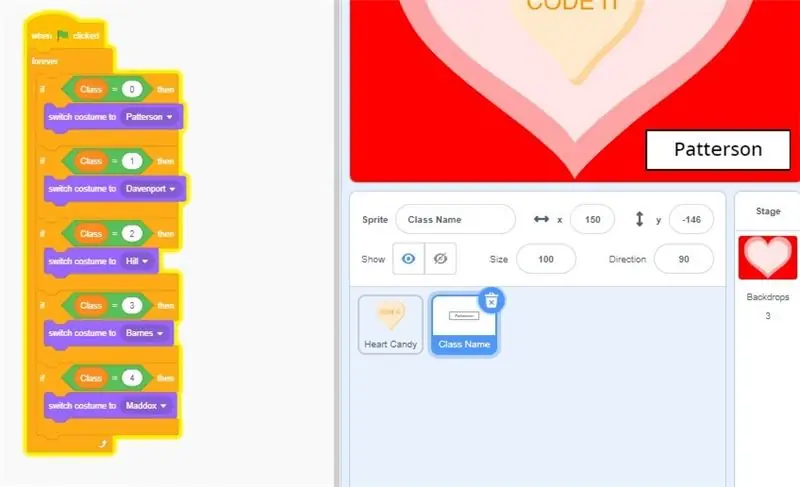
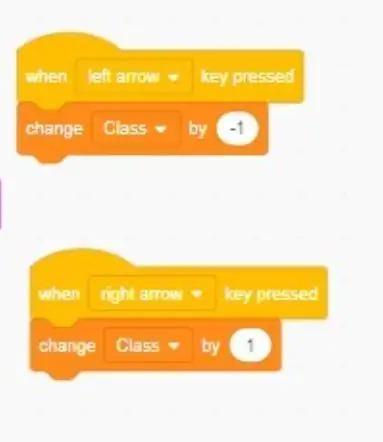
Sprite-klassenamen maken
We hebben een sprite gemaakt en een rechthoekig vak in het midden getekend. Vervolgens hebben we de naam van onze eerste klas in de doos toegevoegd. We hebben de nieuwe centreerfunctie in Scratch 3.0 gebruikt om ervoor te zorgen dat de tekst en de rechthoek gecentreerd werden weergegeven. Ten slotte hebben we de sprite gedupliceerd om 5 verschillende kostuums te maken, waarbij we de tekst in elk kostuum hebben bewerkt en de naam hebben gewijzigd om de naam van hun klas weer te geven.
Maak de code
In de code voor deze sprite willen we dat de knoppen voor de duur van het programma naar invoer luisteren en de 'Class'-variabele vrijelijk met één vooruit of één achteruit veranderen, afhankelijk van op welke navigatieknop we drukken. Hierdoor kan de klasnaam verschijnen wanneer de variabele op een specifiek nummer staat en de Hartcode vertellen welk klasgeluid moet worden afgespeeld.
-
Wanneer uitgevoerd
-
VOOR ALTIJD
-
ALS 'Klasse' = 0
wissel kostuum 'Klasse 0'
-
ALS 'Klasse' = 1
wissel kostuum 'Klasse 1'
-
ALS 'Klasse' = 2
wissel kostuum 'Klasse 2'
-
ALS 'Klasse' = 3
wissel kostuum 'Klasse 3'
-
ALS 'Klasse' = 4
wissel kostuum 'Klasse 4'
-
-
Voeg vervolgens de code When Left Arrow en When Right Arrow toe. Deze code kan worden toegevoegd in de sprite Class Name of in de Heart Candy-sprite (zoals afgebeeld).
-
Wanneer pijl naar links wordt ingedrukt
verander 'Klasse' met -1
-
Wanneer pijl naar rechts wordt ingedrukt
verander 'Klasse' met 1
Stap 6: Maak de open circuits

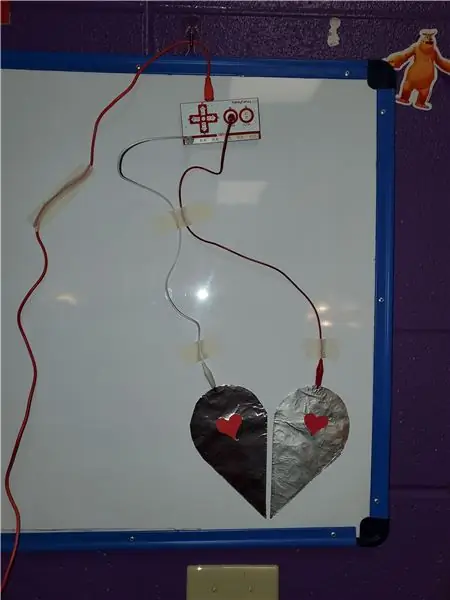


Na het monteren van de "Broken Heart"-helften (zorg ervoor dat de helften elkaar niet raken) en navigatieharten, is het tijd om de stukken aan je Makey Makey-bord te bevestigen en de twee open circuits te maken.
Grond 1
Bevestig het ene uiteinde van een krokodillenklemkabel aan één kant van het Hart en het andere uiteinde aan de GROUND-balk aan de bovenzijde.
Grond 2
Bevestig het ene uiteinde van een krokodillenklemkabel aan het midden van de navigatiebalk, zorg ervoor dat het de aluminiumfolie aan de achterkant van de strip raakt die vervolgens rond de puntige uiteinden wordt gewikkeld, en dan het andere uiteinde aan de bovenzijde van de GROUND-balk.
Ruimte
Bevestig het ene uiteinde van een krokodillenklemkabel aan de andere kant van het hart en vervolgens het andere uiteinde aan de SPACE-ingang aan de bovenzijde.
Links
Bevestig het ene uiteinde van een krokodillenklemkabel aan het linkerhart op de navigatiebalk en vervolgens het andere uiteinde aan de LINKER-ingang aan de bovenzijde.
Rechts
Bevestig het ene uiteinde van een krokodillenklemkabel aan het rechterhart op de navigatiebalk en vervolgens het andere uiteinde aan de RECHTER-ingang aan de bovenzijde.
Sluit uw Makey Makey-bord aan op uw apparaat met behulp van de USB-kabel.
Stap 7: Herstel het "gebroken hart"


Zodra je Makey Makey-bord is aangesloten, is het tijd om de circuits te sluiten en de vreugde te ervaren!
Voer de code uit die u hebt gemaakt. Plaats een hand in het midden van de "Broken Heart"-helften en luister terwijl de kinderen je een fijne Valentijnsdag wensen! Kijk hoe de achtergrondkleur en de Candy Heart Sprite veranderen! Gebruik de zijflappen om het hartnavigatiecircuit te sluiten en naar een specifieke klasse te navigeren. Pas aan om uw behoeften aan te passen en geniet van!
Hier is een link naar ons Valentijnsdag Scratch-project.

Tweede plaats in de Makey Makey-wedstrijd
